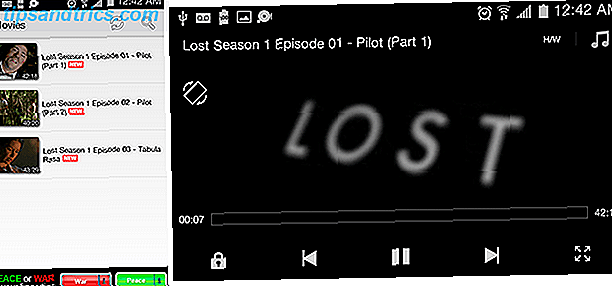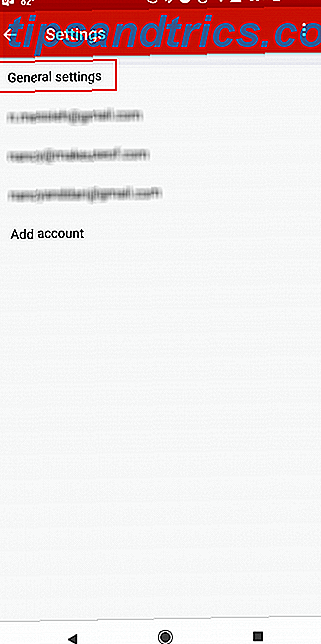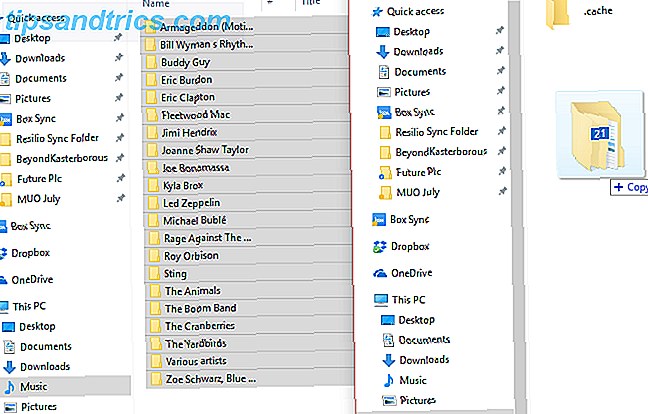Innføringen av personlige datamaskiner med Windows 8 forhåndsinstallert med dem introduserte også en kontroversiell under-the-hood modifikasjon - Secure Boot. Secure Boot er en teknologi som er inkludert i hvilken som helst ny datamaskin som har Windows 8 forhåndsinstallert og det offisielle klistremerket. Det er ment å kontrollere at du har et sertifisert operativsystem installert på datamaskinen din før det forsøker å starte det. Dette forhindrer at systemet kjører "ikke-sertifiserte" operativsystemer (eller ikke-tillit), og reduserer risikoen for at skadelig kode kjører ved oppstartstid.
Innføringen av personlige datamaskiner med Windows 8 forhåndsinstallert med dem introduserte også en kontroversiell under-the-hood modifikasjon - Secure Boot. Secure Boot er en teknologi som er inkludert i hvilken som helst ny datamaskin som har Windows 8 forhåndsinstallert og det offisielle klistremerket. Det er ment å kontrollere at du har et sertifisert operativsystem installert på datamaskinen din før det forsøker å starte det. Dette forhindrer at systemet kjører "ikke-sertifiserte" operativsystemer (eller ikke-tillit), og reduserer risikoen for at skadelig kode kjører ved oppstartstid.
Ideen selv er rimelig, men det ignorerer helt det faktum at personlige datamaskiner kan kjøre mer enn bare Windows - det er Linux, BSD-varianter og mye mer. Helt siden spesifikasjonen trådte i kraft, har Linux-utviklere jobbet hardt for å støtte det slik at folk kan fortsette å installere sine favoritt Linux-distribusjoner.

Siden produsenter har en tendens til å holde fast ved Microsofts spesifikasjoner, finner du ikke mange datamaskiner som ikke har Secure Boot. Hvis du har en datamaskin som ikke inkluderer Secure Boot, vil du få det mye lettere ved å følge den vanlige installasjonsprosedyren. Men hvis du sitter fast med det, så er det du trenger å gjøre.
Prøv det normalt
Siden Ubuntu 12.10 og utgivelsen av 12.04.2 har distribusjonen lagt til støtte for Secure Boot. Selv om denne støtten skal fungere for de fleste systemer, kan det ikke alltid være tilfelle. Den beste måten å finne ut, er å prøve å starte installasjonsmediet og installere Ubuntu på harddisken. Pass på at du bruker 64-biters media, da det er den eneste som arbeider med UEFI Secure Boot (denne regelen gjelder for hvilket operativsystem, ikke bare Ubuntu eller Linux som helhet).
Hvis du ikke kan starte installasjonsmediet, eller du ikke kan starte opp med den nye installasjonen, har noe gått galt. Ettersom Secure Boot er en helt ny teknologi, kan erfaringer variere for alle, med feil gjenstår stort sett uforklarlig.
Deaktiver sikker start

Hvis du forsøker en vanlig installasjon med Secure Boot aktivert, har du jobbet for deg, bra! Hvis ikke, må du kanskje prøve noe annet. Spesifikasjonen fra Microsoft sier at for å kunne være Windows 8-sertifisert, må den tillate brukeren å deaktivere teknologien. Derfor bør du kunne starte opp i systemets BIOS og finne innstillingen for Secure Boot og deaktivere den. Eventuelle Windows-partisjoner som du beholder på systemet, vil fortsatt kjøre normalt, men det bare teoretisk reduserer sikkerheten til systemet ditt med litt.
Hvis du slår av denne funksjonen, bør Ubuntu installeres og kjøres uten problemer. Bare husk å starte opp installasjonsmediet i UEFI-modus i stedet for BIOS-modus for å forbli ensartet, da Windows 8 allerede er installert på systemet ditt i UEFI-modus.
Aktiver aktivering av sikker oppstart hvis ønskelig
Herfra har du to alternativer - enten hold sikker oppstart og arbeid på systemet med den lille økningen i sikkerhetsrisikoen, eller prøv å slå sikker start på igjen. Du er mer enn velkommen til å prøve å slå den på hvis du velger å gjøre det, da du alltid kan slå den av igjen hvis Ubuntu ikke klarer å laste.
Feste oppstartsalternativer

Hvis du fortsatt har Windows sammen med Ubuntu, vil du sannsynligvis måtte oppdatere oppstartskonfigurasjonen slik at den kan identifisere Windows, spesielt i et sikker oppstartsmiljø. Du kan enkelt fikse eventuelle problemer med Boot-Repair-verktøyet.
Du må først legge til PPA (personlig depot), samt installere det før du bruker det. Du kan gjøre alt dette, samt lansere verktøyet, ved å kjøre kommandoen:
sudo add-apt-repository ppa:yannubuntu/boot-repair && sudo apt-get update && sudo apt-get install -y boot-repair og kjør deretter boot-repair å starte den.
Herfra kan du klikke på " Anbefalt reparasjon", eller gå inn i Avanserte alternativer og sørg for at alternativet Sikker oppstart er aktivert (bare hvis du valgte å aktivere det på nytt igjen). Forhåpentligvis, etter en annen omstart, bør du være god å gå!
Konklusjon
Dessverre er Secure Boot-støtte ikke perfekt, så du må ha lykke til å se om du kan få det til å fungere riktig med teknologien aktivert. Ellers må du gjøre noen ofre og deaktivere Secure Boot, men jeg finner ikke dette å være for vanskelig av en beslutning som jeg har vært bra uten fordelene med teknologien. Det er alltid spørsmålet om komplikasjonene som opprettes av et sikkerhetsmål, er virkelig verdt det for din egen personlige bruk.
Har du vellykket installert Ubuntu med Secure Boot aktivert? Har du et system som du vil prøve å installere Ubuntu på? Gi oss beskjed i kommentarene!
Ta også en titt på vår "Ubuntu: En Beginners Guide".
Image Credits: Uwe Hermann, Award Software International Inc.